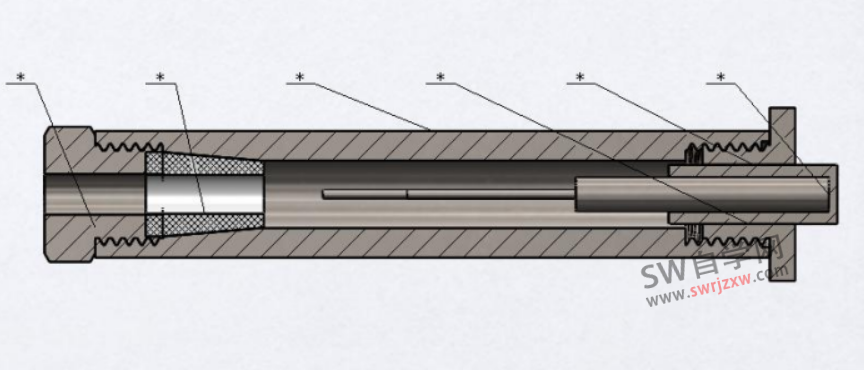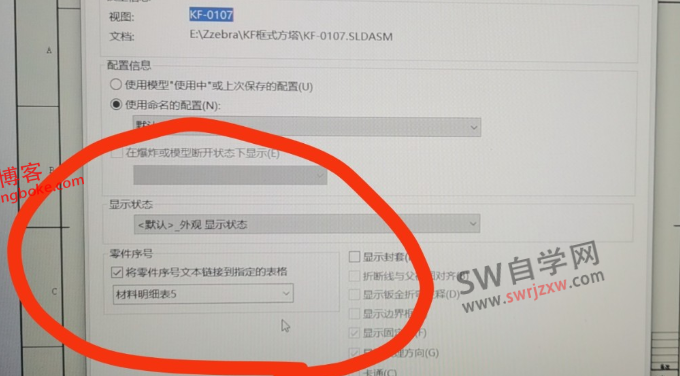| SolidWorks工程图零件序号变成星号怎么办? – sw自学网 | 您所在的位置:网站首页 › sw模型视图零件图号 › SolidWorks工程图零件序号变成星号怎么办? – sw自学网 |
SolidWorks工程图零件序号变成星号怎么办? – sw自学网
|
正常情况下SolidWorks工程图零件的序号会和SolidWorks材料明细表是一一对应的才对,但是有的时候,我们会发现SolidWorks某一个或者很多SolidWorks零件的序号变成了星号。如下图所示:
原因分析: 出现SolidWorks零件序号变成星号的问题,是由于零件和SolidWorks材料明细表不能一一对应,造成零件没有序号,所以出现星号。 解决方法: 面对这个情况,我们可以先删掉所有序号,再删掉材料明细表,重新生成一个材料明细表,然后再去生成零件序号。 我们可以右击视图,查看属性
找到零件序号,勾选将零件序号文本连接到指定的表格,对应的材料明细表一定要选择当前图纸的材料明细表,只有这样,才能一一对应。
以上就是SolidWorks零件序号出现星号的解决方法,如果你也遇到了,可以排查一下零件的序号是不是和当前的材料明细表对应奥。 相关文章: SolidWorks工程图装饰螺纹线不显示怎么解决? SolidWorks孔标注引线与文字重合在线中间怎么解决?方法很简单 SolidWorks工程图没有零件可以打开吗? SolidWorks标注尺寸界限和零件之间有间隙如何设置? |
【本文地址】
公司简介
联系我们